Rumah >tutorial komputer >Penyelesaian masalah >Bagaimana untuk memadam sepenuhnya fail pagefile dalam Windows 7
Bagaimana untuk memadam sepenuhnya fail pagefile dalam Windows 7
- WBOYWBOYWBOYWBOYWBOYWBOYWBOYWBOYWBOYWBOYWBOYWBOYWBke hadapan
- 2024-01-04 18:37:391568semak imbas
Apabila ramai pengguna menggunakan komputer, mereka akan mendapati terdapat fail pagefile.sys dalam pemacu C, yang mengambil banyak memori, tetapi mereka tidak pasti bagaimana untuk memadamkannya ia dalam keadaan biasa. Jika anda perlu memadamkannya, sila lihat tutorial terperinci~
Cara memadam fail halaman:
1.
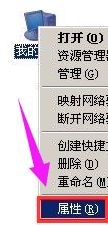
2. Tukar kepada pilihan lanjutan dan klik "Tetapan".
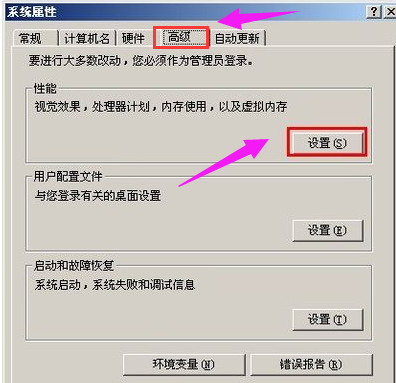
3 Dalam tetingkap yang dibuka, tukar kepada Lanjutan sekali lagi dan klik Tukar.
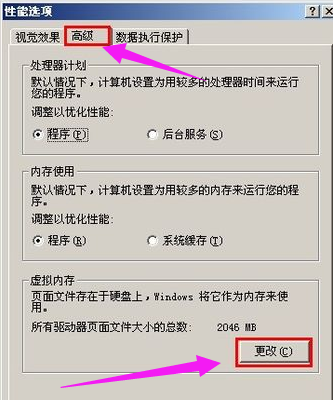
4 Kemudian buka tetingkap "Memori Maya".
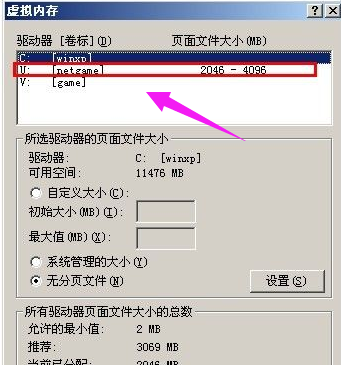
5 Pilih memori maya USB dalam tetingkap "Memori Maya",
pilih "Tiada fail paging", dan akhirnya klik Tetapan untuk membatalkan fail memori maya pada pemacu USB.
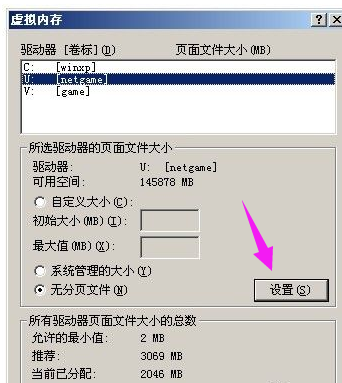
6 Pilih memori maya pemacu C dalam tetingkap memori maya, pilih "Saiz tersuai",
Tetapkan saiz awal kepada "2048", tetapkan nilai maksimum kepada 4096,
Akhir sekali klik Tetapan untuk menetapkan C Fail memori maya pada pemacu cakera.
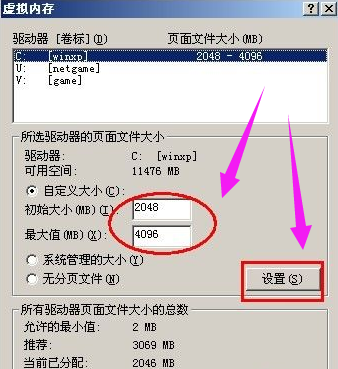
7 Klik OK dan kemudian mulakan semula komputer. Selepas permulaan selesai, anda boleh memadam pagefile.sys di bawah pemacu USB.

Atas ialah kandungan terperinci Bagaimana untuk memadam sepenuhnya fail pagefile dalam Windows 7. Untuk maklumat lanjut, sila ikut artikel berkaitan lain di laman web China PHP!

